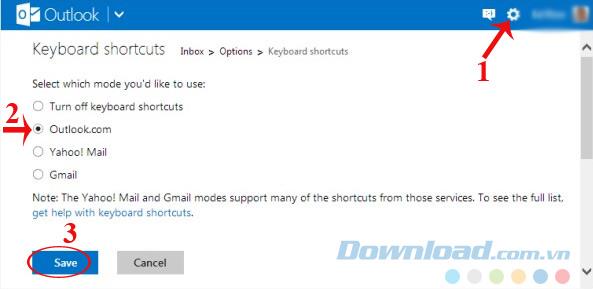Verknüpfungen helfen dabei, schneller zu arbeiten, was dem Benutzer Zeit und Mühe spart. Wenn Sie regelmäßig mit Outlook.com arbeiten, hilft Ihnen dieser Artikel beim Verfassen und Verwalten Ihrer E-Mails.
Um die Verknüpfung in Outlook.com verwenden zu können, klicken Sie auf das Zahnradsymbol (Einstellungen) in der oberen rechten Ecke des Bildschirms und suchen Sie den Abschnitt Tastaturkürzel . Aktivieren Sie dann das Kontrollkästchen Outlook.com und klicken Sie auf die Schaltfläche Speichern.
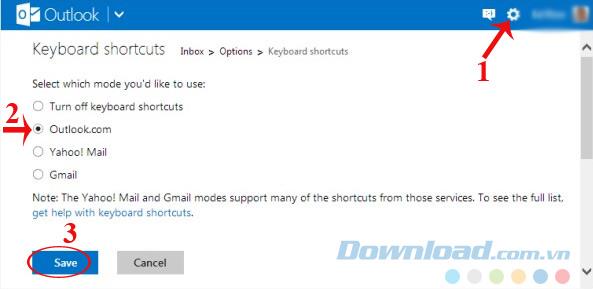
Liste der Tastaturkürzel in Outlook.com
Verknüpfung zur E-Mail-Bearbeitung
- N oder Strg + N: Erstellen Sie eine neue E-Mail.
- Strg + Eingabetaste oder Alt + S: E-Mail senden.
- R: Auf E-Mail antworten.
- Umschalt + R: Auf alle E-Mails antworten.
- Umschalt + F: E-Mail weiterleiten.
- F7: Überprüfen Sie die Rechtschreibung in E-Mails.
- Strg + Y: Emoji in E-Mail einfügen.
- Strg + S: Entwurf speichern.
- Alt +.: Kontakte anzeigen.
Tastaturkürzel zum Lesen von E-Mails
- O: Öffnen Sie eine E-Mail.
- Umschalt + I: Zeigt den blockierten Inhalt an.
- /: Suche nach E-Mails.
- Esc: Schließen Sie die E-Mail.
- X: Erweitern oder reduzieren Sie die Konversation.
Verknüpfung scrollen
- G Drücken Sie dann I: Gehen Sie zum Posteingang.
- G und dann L drücken: Zum markierten Postfach gehen.
- G Drücken Sie dann S: Gehen Sie zur gesendeten Mailbox.
- G Drücken Sie dann D: Gehen Sie zum Entwurf der Mailbox.
- Strg + 3: Gehen Sie zur People-Anwendung.
- ?: Hilfe für die Tastatur anzeigen.
Verknüpfungen für E-Mail-Vorgänge
- Entf: Lösche die E-Mail.
- E: E- Mail-Archivierung.
- J: Junk-E-Mails markieren.
- V: Gehen Sie in das Verzeichnis.
- Umschalt + E: Erstellen Sie einen neuen Ordner.
- C: E-Mail-Klassifizierung.
- Umschalt + G: Neue Kategorie.
- Y: Alle Kategorien löschen.
- F: Markieren Sie gelesene E-Mails.
- U: Ungelesene E-Mails markieren.
- Einfügen: Markieren Sie die markierte E-Mail (markieren Sie die E-Mail).
- Umschalt + P: E-Mail drucken
Navigationsverknüpfungen und -optionen
- S und dann A drücken: Alle E-Mails auswählen.
- S und dann N drücken: Alle E-Mails abwählen.
- Strg + ./Down: Scrollen Sie unter der Liste nach unten.
- Strg +, / Nach oben: Verschiebt die Liste nach oben.
- M oder F9: Aktualisieren.
Mit dieser Reihe von Verknüpfungen können Sie Outlook schneller und effektiver als je zuvor verwenden. Wenn Sie sich nicht an alle diese Verknüpfungen erinnern können, drücken Sie ? Sie erhalten eine vollständige Liste der Tastaturkürzel.
Ich wünsche Ihnen eine erfolgreiche Umsetzung!